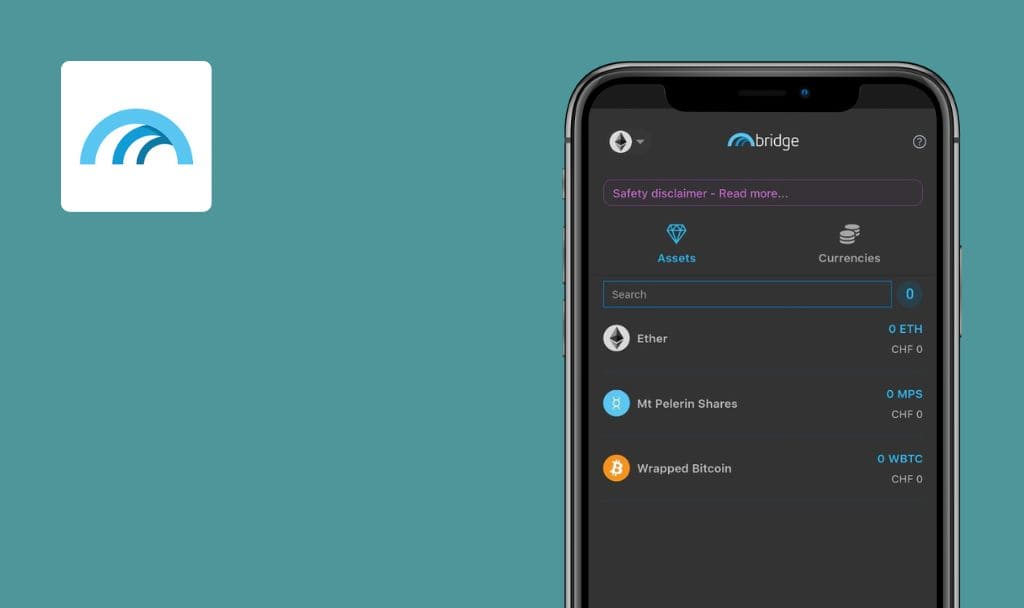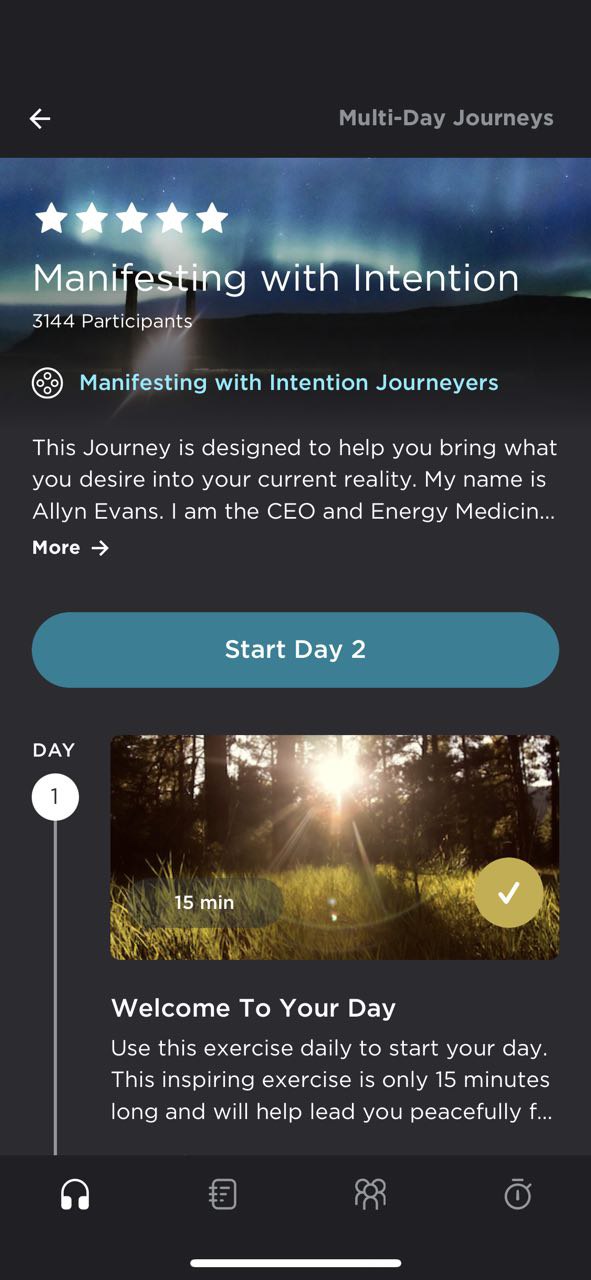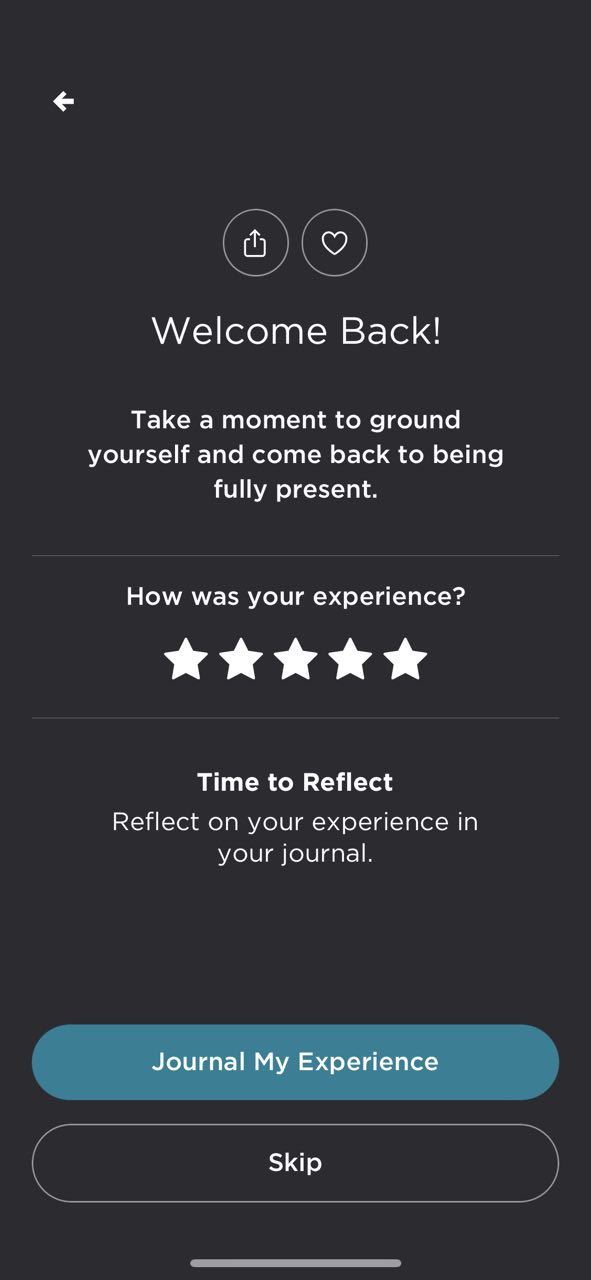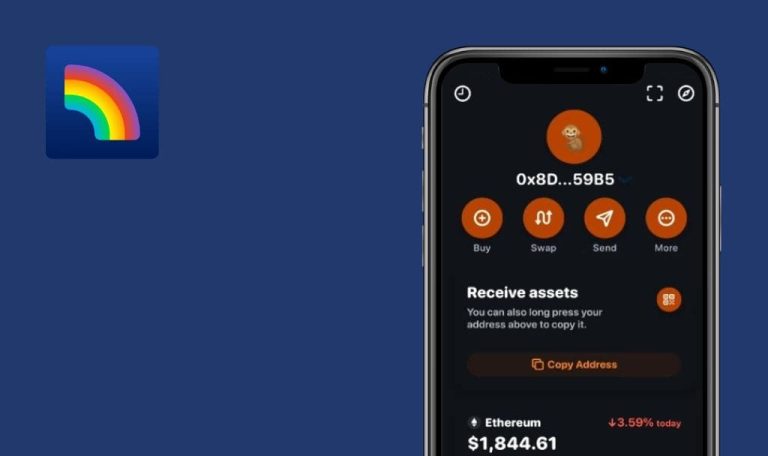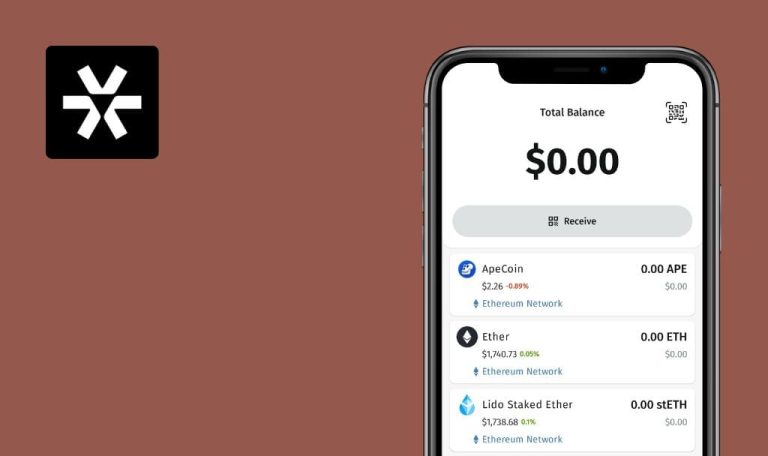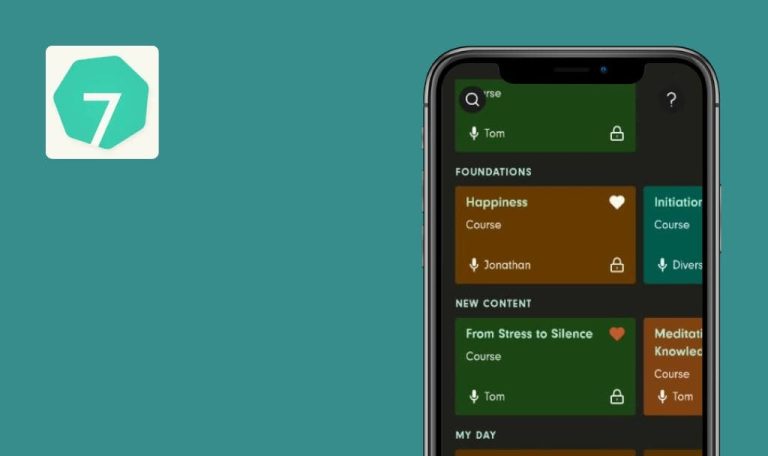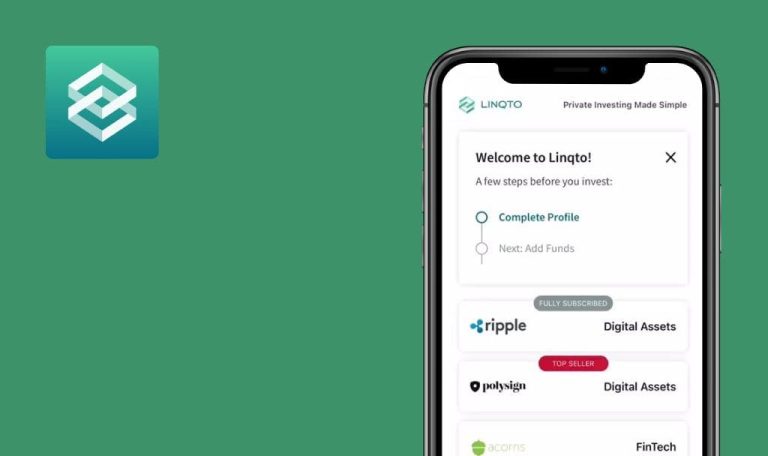
No se han encontrado errores en Expand: Beyond Meditation para iOS
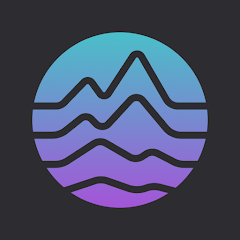
Expand: Beyond Meditation
Ampliar: Más allá de la meditación ofrece más de 100 meditaciones guiadas, minicursos de varios días, reflexiones guiadas y diarios, y paisajes sonoros generados a medida y diseñados para influir en estados específicos de las ondas cerebrales.
Las meditaciones Expand fomentan la imaginación y la percepción activas para ayudarle a alcanzar objetivos específicos. Entre los temas tratados en estas meditaciones se incluyen la relajación, la curación, la alegría, el significado, la comprensión, la intuición, el sueño, la ensoñación, el fomento de relaciones sanas, la creatividad, la manifestación y la exploración más allá del reino físico.
Nuestros ingenieros de control de calidad tienen una amplia experiencia probando aplicaciones de salud y fitness, así que decidimos poner Expand a prueba. Nos complace informar de que ha superado nuestra prueba de control de calidad con nota.



No se han encontrado errores tras unirse a un nuevo grupo
El usuario ha iniciado sesión en la app.
- Navega hasta la pestaña “Grupos”.
- Haz clic en el enlace “Ver todos” situado junto a la sección “Grupos”.
- Haz clic en el botón “Buscar grupos a los que unirse”.
- Haz clic en el botón “Unirse” situado junto a cualquier grupo de la lista.
- Vuelve atrás.
iPhone X, iOS 16.3.1
El grupo al que te acabas de unir se muestra correctamente en “Tu sección de grupos”.
Error no encontrado.
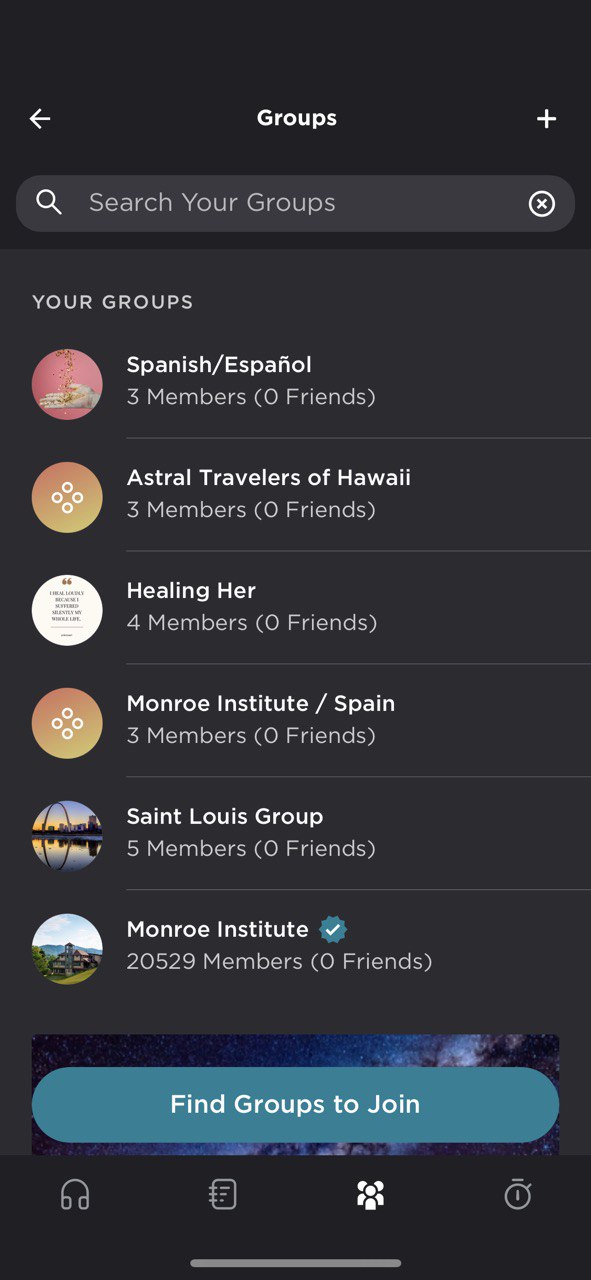
No se han encontrado errores después de crear un nuevo grupo público
El usuario ha iniciado sesión en la app.
- Navega hasta la pestaña “Grupos”.
- Haz clic en el botón más de la esquina superior derecha.
- Selecciona “Privado” para la configuración de privacidad.
- Haz clic en el botón “Continuar”.
- Introduce el nombre del grupo.
- Haz clic en el botón “Continuar”.
- Introduce la descripción.
- Haz clic en el botón “Continuar”.
- Haz clic en el botón “Hacer foto” y captura una imagen con la cámara.
- Haz clic en “Usar foto”.
- Haz clic en el botón “Continuar”.
- Busque un usuario y selecciónelo de la lista.
- Haz clic en el botón “Invitar a miembros”.
- Haz clic en “Aceptar y continuar”.
iPhone X, iOS 16.3.1
Se ha creado un nuevo grupo correctamente.
Error no encontrado.
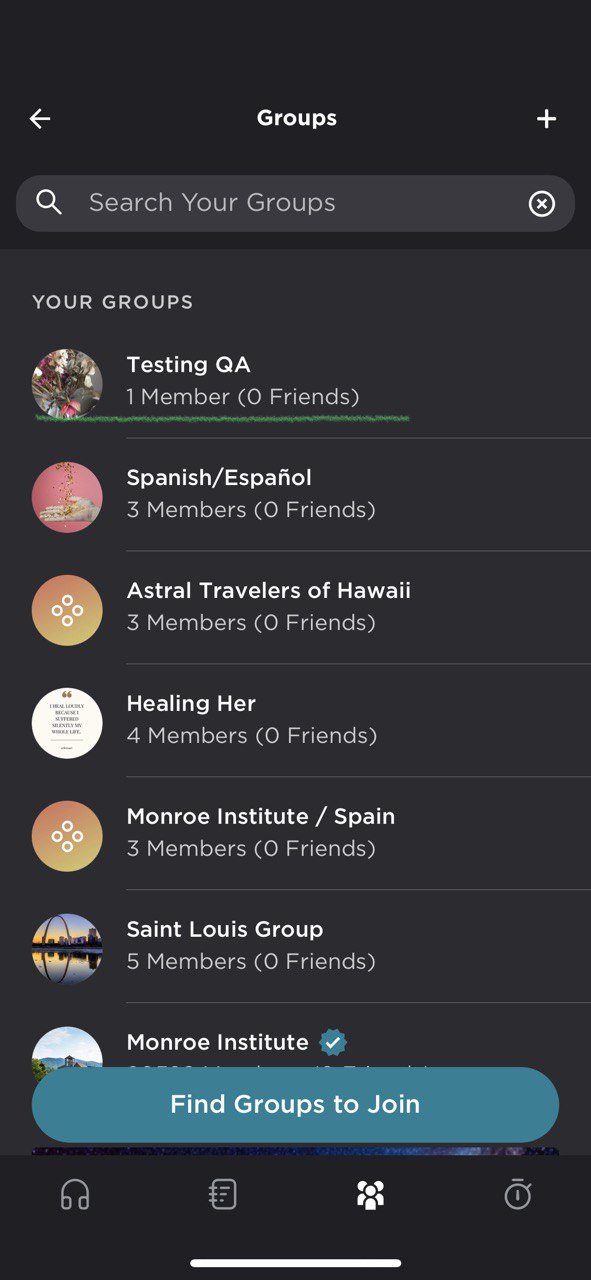
No se han encontrado errores tras cambiar la música de fondo
El usuario ha iniciado sesión en la app.
- Navega hasta la pestaña “Temporizador”.
- Selecciona un tiempo, por ejemplo, 2 minutos.
- Elija una música de fondo.
- Pulsa el botón “Iniciar”.
- Espera unos segundos.
- Pulsa el botón “Cancelar”.
- Seleccione otra música de fondo.
- Vuelve a pulsar el botón “Iniciar”.
iPhone X, iOS 16.3.1
La música ha cambiado correctamente.
Error no encontrado.
No se han encontrado errores después de añadir una nueva entrada omitiendo algunos campos
El usuario ha iniciado sesión en la app.
- Cambia a la pestaña “Reflect”.
- Haga clic en el botón “Nueva entrada”.
- Introduzca el nombre de la entrada.
- Haga clic en el botón “Continuar”.
- En el paso “Exprésate”, haz clic en el enlace “Omitir”.
- Añada algunas etiquetas.
- Haga clic en el botón “Confirmar y crear entrada”.
iPhone X, iOS 16.3.1
La nueva entrada con datos pre-rellenados se ha creado correctamente.
Error no encontrado.
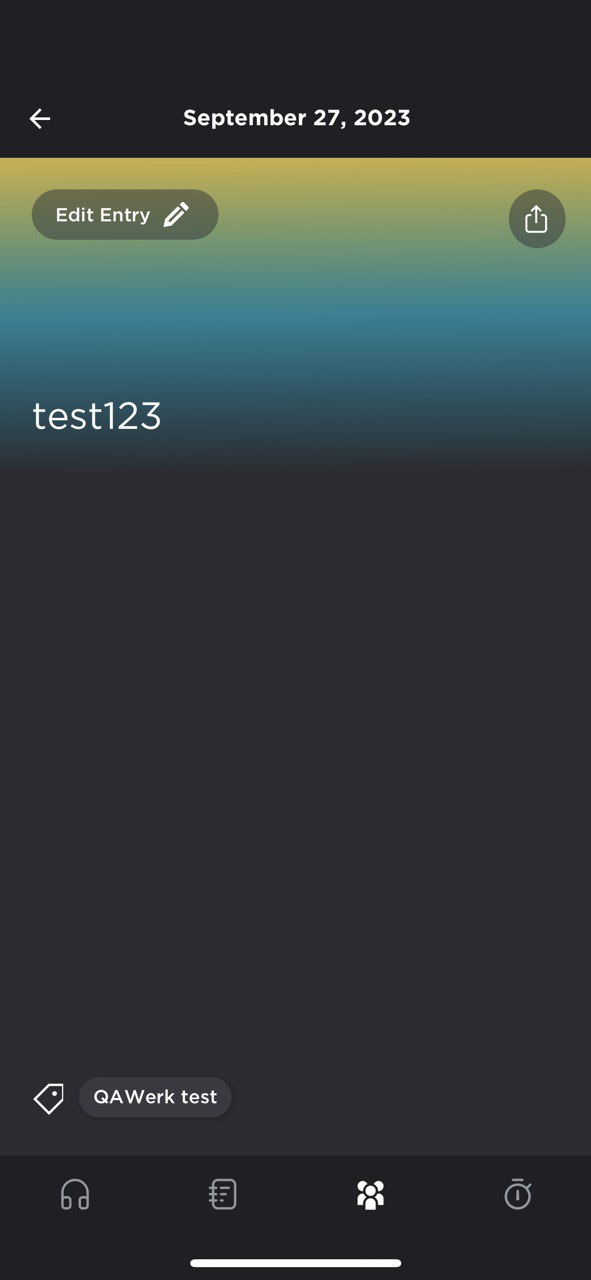
No se han encontrado errores tras reducir el número de notificaciones no leídas
- El usuario ha iniciado sesión en la app.
- El usuario tiene más de dos notificaciones en su perfil.
- Asegúrate de que hay algunas notificaciones sin leer en la esquina superior derecha.
- Haga clic en la pestaña “Notificaciones”.
- Desplácese hacia abajo y vuelva a la pantalla anterior.
- Comprueba que el número de notificaciones no leídas no ha cambiado.
- Abre la pestaña “Notificaciones” y lee una de las notificaciones existentes sin leer.
- Vuelva a la pantalla principal.
iPhone X, iOS 16.3.1
El número de notificaciones no leídas se ha reducido en 1.
Error no encontrado.
No se han encontrado errores tras añadir el viaje a "Favoritos"
- El usuario ha iniciado sesión en la app.
- El usuario está en la pantalla principal.
- Selecciona cualquier viaje de la lista “Recomendado para ti”.
- Pulse el enlace “Más” para ver la descripción completa.
- Pulse el icono del corazón para añadir el viaje actual a su lista de favoritos.
- Vaya a la pantalla principal.
- Pulse el icono del corazón en la esquina superior derecha.
iPhone X, iOS 16.3.1
Los viajes que han gustado se muestran en la pestaña “Favoritos”.
Error no encontrado.
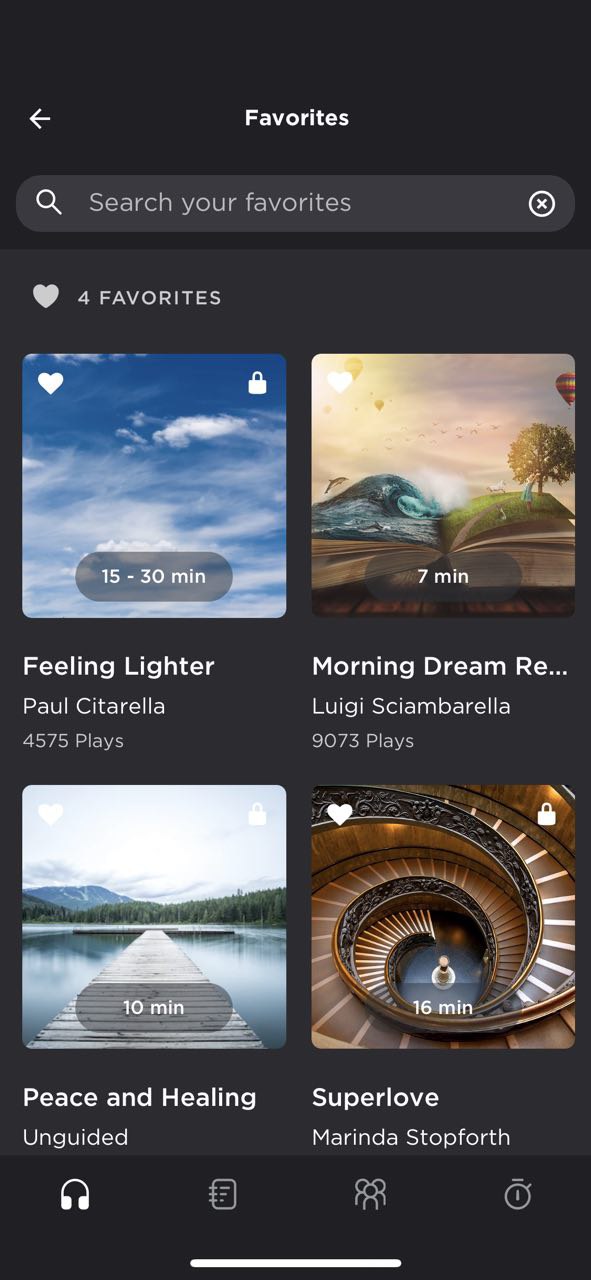
No se han encontrado errores después de compartir el viaje con el grupo
El usuario ha iniciado sesión en la app.
- Abre cualquier viaje gratuito disponible.
- Pulsa el botón “Compartir” en la esquina superior derecha.
- Haga clic en el botón “Compartir con grupos”.
- Seleccione un grupo de la lista.
- Haga clic en el botón “Compartir con 1 grupo”.
- Vaya a la pestaña “Grupos”.
- Abra el grupo con el viaje compartido.
- Cambia a la pestaña “Mensajería”.
iPhone X, iOS 16.3.1
El viaje compartido se muestra en el grupo.
Error no encontrado.
No se han encontrado errores tras iniciar un viaje de varios días
El usuario ha iniciado sesión en la app.
- Abre cualquier viaje gratuito de varios días.
- Haz clic en el botón “Iniciar día 1”.
- Haga clic en el botón “Jugar”.
- Asegúrese de que se ha abierto la página “Tómese un momento para prepararse…”.
- Haz clic en el botón “Estoy preparado”.
- Reproduzca el audio.
- Escuche el audio hasta el final.
iPhone X, iOS 16.3.1
Aparece la página de bienvenida con la posibilidad de valorar la experiencia y añadirla al diario; la sección “Día 1” está marcada como superada en la página del viaje; aparece el botón “Comenzar Día 2”.
Error no encontrado.
No se han encontrado errores tras marcar la página "Estoy listo" como "no volver a mostrarla"
El usuario ha iniciado sesión en la app.
- Abre cualquier viaje gratuito disponible.
- Haga clic en el botón “Jugar”.
- Asegúrese de que aparece la página “Estoy listo”.
- Haga clic en el botón “No me lo vuelvas a mostrar”.
- Confirme que se muestra la página de audio.
- Vuelva atrás y haga clic de nuevo en “Reproducir”.
iPhone X, iOS 16.3.1
La página “Estoy listo” ya no se muestra; se abre la página de audio.
Error no encontrado.
No se han encontrado errores tras reproducir audio cuando la aplicación se abre en segundo plano
El usuario ha iniciado sesión en la app.
- Abre un viaje gratuito existente.
- Haz clic en el botón “Reproducir”.
- Mueva la aplicación a un segundo plano abriendo otra aplicación.
iPhone X, iOS 16.3.1
El audio sigue reproduciéndose en segundo plano.
Error no encontrado.
No pude comprobar todas las funciones porque la mayoría no estaban libres. No encontré ningún problema importante durante las pruebas.

¡No se han encontrado errores!
 We tried to find bugs in this product but failed to spot any. While we still believe no software is 100% free of bugs, this app contains no critical or apparent defects that could negatively impact the user experience.
We tried to find bugs in this product but failed to spot any. While we still believe no software is 100% free of bugs, this app contains no critical or apparent defects that could negatively impact the user experience.